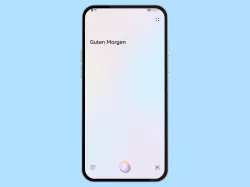Huawei: Wecker stellen und anpassen
Du möchtest einen Wecker stellen? Hier zeigen wir dir, wie man Wecker hinzufügen und aktivieren kann.
Von Simon Gralki · Veröffentlicht am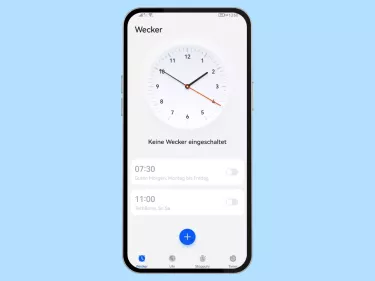
Obwohl kaum ein Nutzer früh aufstehen möchte, ist es notwendig und das Huawei-Handy kann verhindern, dass man verschläft. Dafür kann man verschiedene Wecker einstellen und sie individuell verwalten, wie wir hier erklären.
Auf dem Huawei-Handy ist eine Uhr-App vorinstalliert, die verschiedene Funktionen bietet. Dazu gehört die Weckerfunktion, mit der man verschiedene Alarme beziehungsweise Weckzeiten einstellen kann. Neben der Uhrzeit ist es möglich, an den gewünschten Tagen eine Wiederholung einzustellen oder einen Namen für jeden Alarm festzulegen, sodass beispielsweise ein Wecker mit der Erinnerung an "Medikamente einnehmen" klingelt. Man kann auch jeden Wecker bearbeiten und beispielsweise den Weckton ändern, die Dauer des Klingelns bestimmen oder die Häufigkeit der Schlummerfunktion festlegen. Auf diese Weise kann jeder Nutzer seine eigenen Wecker hinzufügen, um für jede Situation den passenden Alarm aktivieren zu können. Die eingestellten Wecker bleiben in der Uhr-App gespeichert und können jederzeit individuell aktiviert oder deaktiviert werden.
Einstellen
Obwohl es bereits vordefinierte Weckzeiten auf dem Huawei-Handy gibt, kann der Nutzer jederzeit eigene Wecker stellen. Dazu kann man die folgenden Optionen für jeden einzelnen Wecker einstellen:
- Uhrzeit und Wiederholung (einzelne Tage)
- Weckton
- Bezeichnung (Weckername)
- Klingeldauer
- Snooze-Dauer (Schlummerdauer und Schlummerintervall)

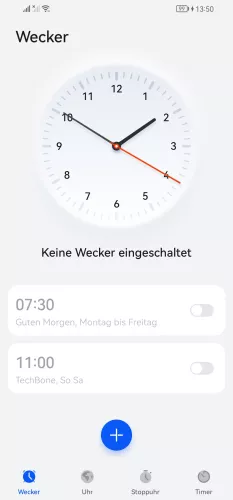


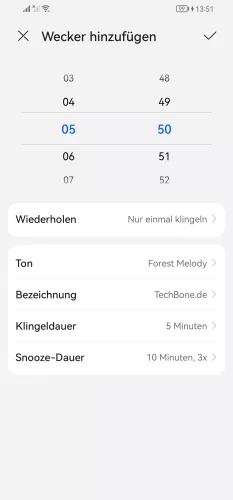
- Öffne die Uhr-App
- Tippe auf Hinzufügen
- Stelle die Weckzeit ein
- Lege weitere Optionen fest
- Tippe auf Speichern
Weckton
Beim Einstellen von Weckern kann direkt ein Weckton festgelegt werden, aber man kann den Ton vom Wecker ändern und einen der vorinstallierten Klingel- beziehungsweise Wecktöne wählen oder auch eigene Musik als Weckton einstellen.
Hinweis: Es ist nicht möglich, Musik von Spotify als Wecker zu verwenden.





- Öffne die Uhr-App
- Wähle einen Wecker
- Tippe auf Ton
- Wähle einen Weckton und tippe auf Zurück
- Tippe auf Speichern
Ein-/ausschalten
Man kann jederzeit einzelne Wecker einschalten oder ausschalten, da sie in der Uhr-App gespeichert bleiben und nicht jedes Mal neu gestellt werden müssen. So kann man einzelne Weckzeiten deaktivieren, wenn man sie nicht benötigt.

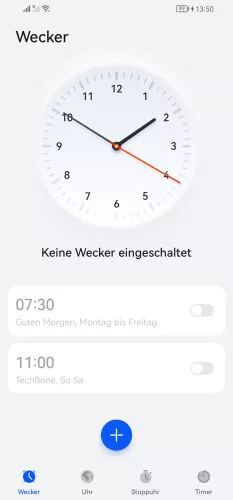
- Öffne die Uhr-App
- Aktiviere oder deaktiviere einen Wecker
Löschen
Jede der erstellten Weckzeiten, egal ob sie vordefiniert oder ein Wecker manuell eingestellt wurde, kann gelöscht werden, um die Uhr-App übersichtlich zu halten.
Um einen Wecker löschen zu können, muss man ihn antippen und halten, woraufhin eine Mehrfachauswahl möglich ist. Sobald die zu löschenden Wecker markiert sind, tippt man lediglich auf die Löschen-Schaltfläche im unteren Bereich.




- Öffne die Uhr-App
- Tippe und halte einen Wecker
- Wähle die gewünschten Wecker und tippe auf Löschen
- Tippe auf Löschen
Dauer der Schlummerfunktion
Wenn ein Alarm beziehungsweise Wecker klingelt und nach einer gewissen Dauer automatisch den Schlummermodus aktiviert oder der Nutzer die Schlummerfunktion manuell einstellt, ertönt er standardmäßig nach 10 Minuten erneut und dieser Vorgang wird bis zu 3 Mal wiederholt. Falls gewünscht, kann man auch die Schlummerdauer ändern und aus den folgenden Optionen wählen:
- 5 Minuten
- 10 Minuten
- 15 Minuten
- 20 Minuten
- 25 Minuten
- 30 Minuten
Außerdem kann festgelegt werden, wie oft der Wecker nach dem Schlummern klingeln soll, bevor er endgültig ausgeschaltet wird. Dafür kann der Nutzer eine der folgenden Wiederholungen festlegen:
- Nicht wiederholen
- 1 Mal
- 3 Mal
- 5 Mal
- 10 Mal


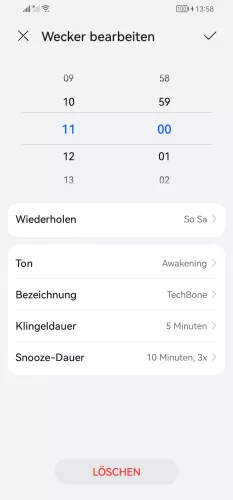


- Öffne die Uhr-App
- Wähle einen Wecker
- Tippe auf Snooze-Dauer
- Lege die Schlummerdauer und das Intervall fest und tippe auf OK
- Tippe auf Speichern
Klingeldauer
Standardmäßig klingelt jeder Alarm 5 Minuten lang, bis er auf dem Huawei-Handy stummgeschaltet und in den Schlummermodus versetzt wird. Je nach Bedarf kann man die Klingeldauer vom Wecker ändern, wofür die folgenden Optionen zur Verfügung stehen, bis ein klingelnder Wecker automatisch den Snooze-Modus aktiviert:
- 1 Minute
- 5 Minuten
- 10 Minuten
- 15 Minuten
- 20 Minuten
- 30 Minuten





- Öffne die Uhr-App
- Wähle einen Wecker
- Tippe auf Klingeldauer
- Lege die Klingeldauer fest
- Tippe auf Speichern
Diese Anleitung gehört zu unserem Huawei Guide, welches dir Schritt für Schritt das Betriebssystem EMUI erklärt.
Häufig gestellte Fragen (FAQ)
Wie stellt man einen Wecker ein?
Die Uhr-App verfügt über eine Weckerfunktion, mit der man ganz einfach Wecker stellen kann. Jede Weckzeit kann individuell eingestellt werden und man kann den Alarmton ändern, einen Namen festlegen oder die Dauer des Klingelns festlegen.
Kann man Wecker zum Startbildschirm hinzufügen?
Obwohl man jederzeit Widgets zum Startbildschirm hinzufügen kann, gibt es leider keine Option, um Wecker-Widgets zum Startbildschirm hinzufügen zu können. Um dies zu tun, müsste man Apps von Drittanbietern installieren, die ihr eigenes Wecker-Widget mitbringen.
Kann man Spotify als Wecker nutzen?
Leider ist es in der Uhr-App auf dem Huawei-Handy nicht möglich, Wecker mit Musik von Spotify oder anderen Diensten wie YouTube Music zu stellen.
Wie lange klingelt der Wecker?
Der Wecker klingelt standardmäßig 5 Minuten lang, bis er automatisch ausgeschaltet und die Schlummerfunktion aktiviert wird. Auf Wunsch kann man die Klingeldauer vom Wecker ändern und sie für jede Weckzeit individuell einstellen.
Wie kann man die Schlummerdauer vom Wecker ändern?
In der Uhr-App auf dem Huawei-Handy kann man nicht nur die Klingeldauer, sondern auch die Schlummerzeit der Wecker ändern. So kann man auch festlegen, wie oft sich die Schlummerfunktion aktivieren soll, bevor ein Wecker automatisch ausgeschaltet wird.